YouTubeに動画を投稿してみよう!サムネイルの変更やタグの設定方法も

こんにちは、パワフル母ちゃんみゆきです^^
YouTubeに動画を投稿する方法は
・動画編集ソフトから投稿する。
・YouTubeから投稿する。
この二つです。
私は動画編集ソフトから直接動画を投稿する事が多いですが
人それぞれ使用しているソフトが違うので
今回はYouTubeから投稿する方法を解説したいと思います。
投稿する時に設定するタイトルや説明欄
タグの付け方やサムネイルの変更なども合わせて解説しますね^^
…っと、その前に、、
YouTubeのトップページのカスタマイズはOK?
⇒YouTubeのトップページをカスタマイズしよう♪
下記クリックで好きな項目に移動します^^
YouTubeで動画を投稿しよう
はーい!
それではYouTubeで動画を投稿してみましょう!!
1.YouTubeにログインします。
右上の上向き↑マークのアップロードをクリックします。
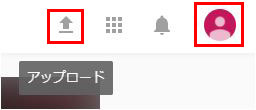
2.次の画面でアップロードするファイルを選択します。
私は公開する前に一旦動画を確認するという作業をするので
プライバシーの所は非公開で設定しています。
ここはお好みで設定して下さいね。
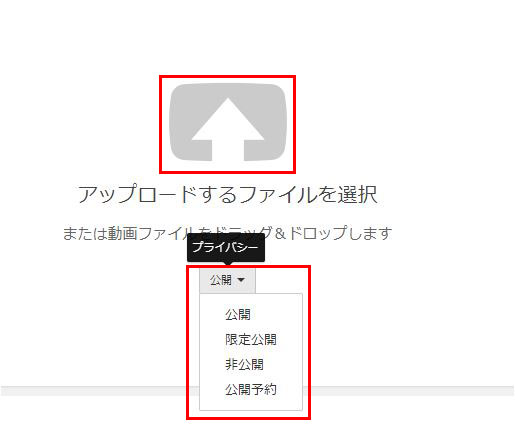
3.この画面で
・タイトル
・動画の説明
・タグを付ける
・再生リスト
・カスタムサムネイル
を設定します。後から変更もできますよ^^
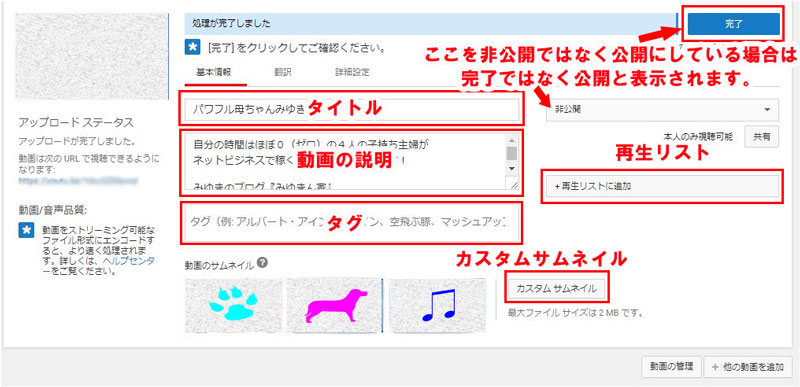
画像では右上に『完了』と表示されていますが
プライバシーの部分を公開にしている人は『公開』と表示されます。
全て設定し終えたら、『完了』か『公開』をクリックするだけ。
これで動画の投稿は完了です!!
さて、それではこの画面で設定する5項目の解説をしていきたいと思います。
この部分は動画の再生回数を増やす上で大変重要でなので
きちんと設定していきましょうね!
YouTubeのタイトルの決め方
YouTubeのタイトルはアドセンスブログと同じ考えでキーワードを入れて付けます。
でも…ただキーワードを入れるだけではなく
思わず見たくなってしまうようなタイトルを付けましょう!!
私も少しトレンド動画をアップした事があるんですが
キーワードモリモリのアドセンス仕様のタイトルより
ちょっと興味をそそるような動画タイトルの方が再生回数が伸びました。
この部分はもっと実験したいと思っているので少し手が空いたら
YouTube動画に力を入れて取り組む予定ですw
また何か良い結果が出たら報告しますね!
動画の説明の書き方
動画の説明欄…案外面倒臭くなりがちなんですがしっかり書きましょうね。
ここでは、タイトルだけでは伝わりきらない、動画の補足を書いておきます。
ここもキーワードを意識して、書いていくといいですね^^
私の場合は、合わせて見て欲しい自分の他の動画のURLを載せたりしています。
タグを付ける方法
タグを付けると関連動画に表示されやすくなる効果があります。
関連動画に表示される事によって動画の再生回数がぐっと増えやすくなるんですね。
こりゃ設定しなきゃ損でしょ?
タグもキーワードを意識して設定するようにしましょうね。
じゃあ3つぐらい…っと謙虚に付けるのではなく、沢山付けてOKです^^
私は10個つけたりする事もあります(笑)
ただし、動画に関係のないタグは付けてはいけません。
関係のないタグを大量に設定するとペナルティを受ける可能性も…(-_-;)
じゃあどれぐらいのタグを設定すればいいんだよ?!!
…って思いますよね?
調べてみた所、多くても20個までがいいのではないかと言われていますね。
無難に10個程度までに留めておけばいいのではないでしょうか?
カスタムサムネイルを設定する方法
私はタイトルも重要だけどサムネイルも同じぐらい重要だと考えています。
なので、ちょっと手間ですが毎回しっかりしたサムネイルを作成していますね。
YouTubeを見た時に一番最初に入ってくるのは文字ではなく画ですよね?
たとえタイトルがしょぼくても…ぱっと見て興味をそそることができれば
動画を再生してもらえる可能性が高まります!!
(そうは言ってもタイトルは重要ですよ ^^;)
YouTubeを投稿した時に、3枚のサムネイルを自動的に抽出してくれるんですが、、残念な時も多いです(笑)
ってか、残念な時しかないかも?
最近の動画は皆さんサムネイルに力を入れているので
サムネイルがしょぼいと見てもらえる可能性が低くなりますよね?
っという事で、面倒でも自分でカスタムサムネイルを設定しましょうね!
再生リストの設定
再生リストとは、複数の動画を集めてまとめたモノです。
自分の動画でシリーズ化しているモノなどをまとめておけば
それを見たユーザーがどんどん再生してくれたりするんですよね。
投稿した私たちは再生数が伸びて嬉しい
ユーザーは興味のあるジャンルがまとまっていて嬉しい
っというwin☆winの関係って感じ?(笑)
私の場合で言うとWordPressのプラグインで再生リストを作っていますね。
初めてWordPressに触れた人はプラグインを入れるのも一苦労です(笑)
それがまとまっていて、次々と流れてくれたら嬉しいでしょ?
そういうことですね。
色々設定しなくちゃいけないんだ…面倒だな…
っと思うかもしれませんが、やってみると案外簡単に設定できます。
この少しの手間を加えるだけで再生回数が増えるのですから、これはやるしかないですね!
さあ!とにかくやってみよう!!
お問い合わせ
質問や感想はこちらからお願いします!









コメントはここからお願いします^^